「iPhoneで撮影した動画の編集だけど、ディスプレイが小さくて操作しにくい…」
iPhoneをはじめとするスマホは、サッと取り出せて直ぐに撮影でき流のでとても便利ですが、撮影した動画の編集となると操作しにくいのが難点です。
iPad Proは広角と超広角のレンズを搭載している為、様々なシーンの撮影にも適しており、大きなディスプレイは撮影した動画の確認や編集のしやすさもiPhoneより優れています。
今回は、iPad Proを使った映像制作について、簡単に解説していきます。
>>>プライム会員限定でiPhone 15シリーズを購入できます!詳細はこちら
「iPad Pro」を使った映像制作の魅力とメリット

「iPad Pro」を使った映像制作の魅力とメリットには、次のようなものがあります。
- 持ち運びが便利
「iPad Pro」は薄く軽量なため、外出先でも手軽に持ち運びができます。映像制作に必要なアプリやツールも「App Store」からダウンロードして簡単に利用できます。 - 高性能なハードウェア
「iPad Pro」は高性能なプロセッサーやグラフィックスを搭載しており、高品質な映像制作が可能です。また、Retinaディスプレイは高解像度で色再現性も高く、細部までクリアに表示できます。 - タッチ操作による直感的な操作性
「iPad Pro」は、指で直感的に操作できるタッチスクリーンを搭載しているため、映像制作においても直感的な操作が可能です。簡単にカットやトリミング、フェードイン・アウトなどの編集作業ができます。 - 多彩なアプリケーションが利用可能
「iPad Pro」には、映像制作に役立つさまざまなアプリがあります。例えば、「LumaFusion」や「iMovie」などのビデオ編集アプリ、スペシャルエフェクトをかける「VideoGrade」や「Vizmato」などの映像加工アプリ、タイムラプスを作成する「Hyperlapse」などがあります。また、M1チップやM2チップ搭載のiPadは、『Final Cut Pro for iPad』や『DaVinci Resolve for iPad』の利用も可能です。 - クリエイティブな自由度が高い
「iPad Pro」を使った映像制作は、従来のPCやMacに比べて、よりクリエイティブな自由度が高いと言えます。タブレットならではの直感的な操作性や、スマートペンなどの付属アクセサリーを使って、より細かい作業を行うことができます。
これらの魅力とメリットから、「iPad Pro」を使った映像制作は、手軽に高品質な映像を制作することができます。
また、どこでも制作が可能なため、アイデアが思いついた時にすぐに制作を始めることができます。
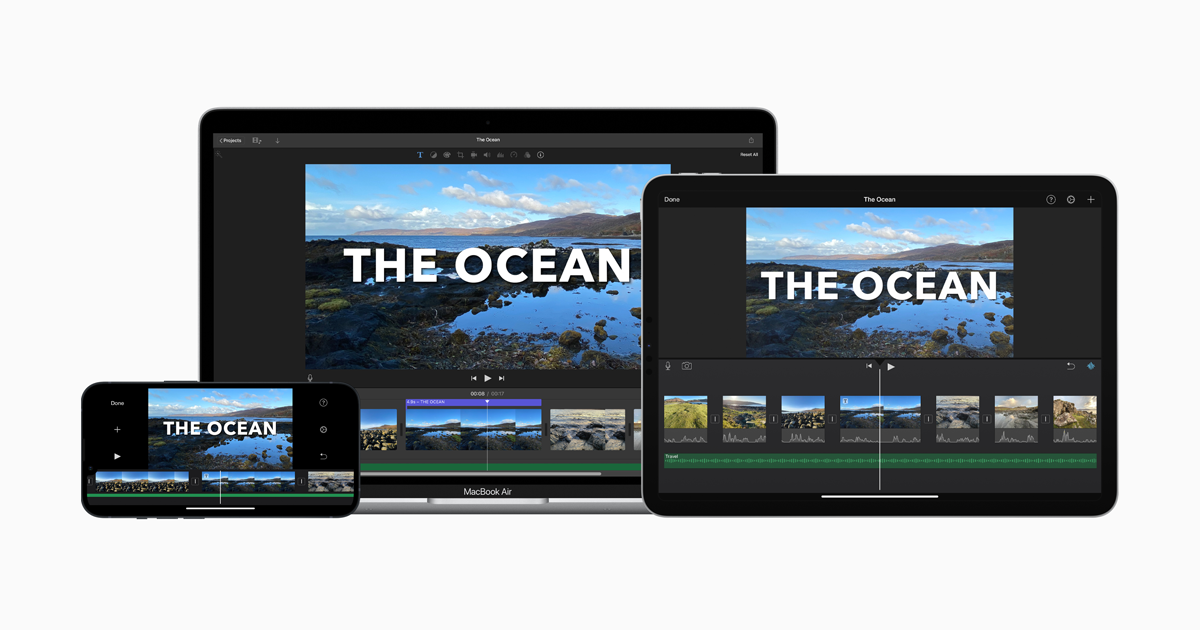
必要なアプリとツールの紹介|高品質な映像制作に欠かせないアプリやアクセサリー

「iPad Pro」を使った高品質な映像制作には、次のようなアプリやツールが欠かせません。
- ビデオ編集アプリ
映像のカットやトリミング、音声の編集などを行うためのビデオ編集アプリが必要です。代表的なアプリとして、「LumaFusion」「iMovie」があります。どちらも豊富な機能を備えており、高品質な映像編集が可能です。 - カメラアプリ
「iPad Pro」には、高性能なカメラが搭載されていますが、カメラアプリを使用することで、より高度な設定が可能になります。代表的なアプリとして、「Filmic Pro」があります。カメラの解像度やフレームレート、ISO感度やシャッタースピードなど、細かい設定ができます。 - Apple Pencil
「iPad Pro」には、Apple Pencilと呼ばれるスタイラスペンがあります。このスタイラスペンを使うことで、より細かい作業が可能になります。例えば、手描きアニメーションや手書きのタイトルを作成する際に活用できます。 - 外部マイク
「iPad Pro」には内蔵マイクがありますが、外部マイクを使うことで、より高品質な音声を収録することができます。例えば、ワイヤレスマイクやショットガンマイクがおすすめです。 - スタビライザー
手振れを防止するためのスタビライザーがあると、より安定した映像をiPadよりも軽量なiPhoneで撮影することができます。代表的なスタビライザーとして、「DJI OM 4」や「Zhiyun Smooth 4」があります。
このようなアプリやツールを使用することで、より高品質でクリエイティブな映像制作が可能になります。
ただし、必要なアプリやツールは使用目的や制作スタイルによって異なるため、自分にあったアプリやツールを選ぶことが重要です。
撮影しやすいiPhoneで撮影した後、AirDropでiPad Proへ共有する方法がベストかもしれませんね。

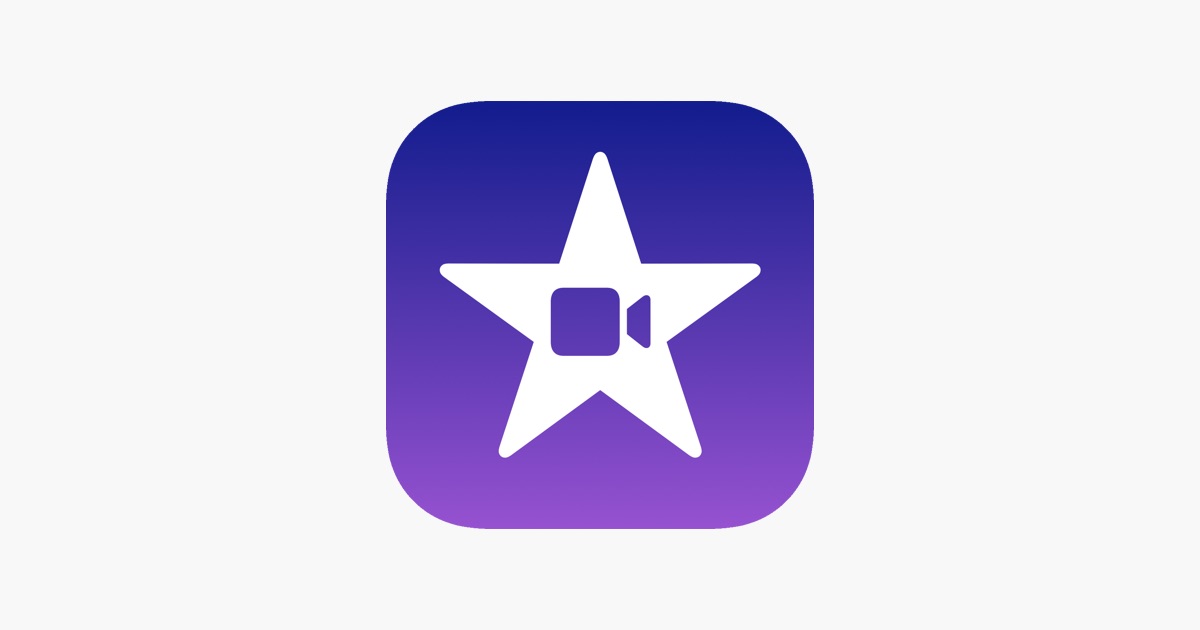

映像制作の基本|撮影から編集までの基本的な手順

映像制作の基本的な手順は、以下のようになります。
- コンセプトの考え方
映像制作を始める前に、何を伝えたいか、どのようなストーリーを伝えたいかを決めます。この際には、目的やターゲット層、ストーリーボードの作成が必要です。 - 撮影
撮影の際には、事前に撮影場所や機材、スタッフの配置などを決め、撮影計画を立てます。また、カメラの設定やコンポジションなども考慮し、クオリティの高い映像を撮影します。 - 編集
撮影した映像を編集する際には、事前に編集計画を立て、ビデオ編集アプリを使って映像をカットやトリミング、音声編集などを行います。また、テキストやエフェクトを追加することで、よりクオリティの高い映像を作り上げます。 - サウンドトラックの追加
映像には、音声が欠かせません。編集した映像にBGMや効果音、ナレーションなどを追加することで、より魅力的な映像に仕上がります。 - カラーグレーディング
映像の色合いやトーンを調整することで、より印象的な映像を作り上げます。カラーグレーディングには、ビデオ編集アプリに搭載されている機能や、別の専用のアプリを使用することができます。 - 出力
最終的に、編集が完了した映像を出力します。出力形式や解像度、フレームレートなどは、使用するプラットフォームやデバイスに合わせて設定することが重要です。
以上が、映像制作の基本的な手順になります。
映像制作は、コンセプトから完成まで多くの作業が必要であり、技術や知識が必要な部分もあります。
しかし、熱意と創造力を持って取り組むことで、クオリティの高い映像を制作することができます。
ただ、最初はどんどん撮影して、編集することが何より重要で、編集自体が楽しいと感じてから、上記の基本的な内容を踏まえた上で撮影・編集した方が動画編集自体を楽しむことができるでしょう。
まずは、撮影と編集を楽しみましょう!
映像制作における技術とテクニック|より高度な映像制作技術やテクニック

映像制作において、より高度な技術やテクニックを使うことで、よりクオリティの高い映像を制作することができます。
ここでは映像制作における高度な技術やテクニックをいくつか紹介します。
- スローモーションやタイムラプス撮影
スローモーションやタイムラプス撮影は、通常の撮影速度よりも遅く、または速く映像を撮影することで、より劇的な効果を生み出すことができます。スローモーション撮影は、高速撮影を利用して、映像をゆっくりと再生することで、細かい動きや表情を捉えることができます。一方、タイムラプス撮影は、長時間にわたって撮影し、それを高速で再生することで、時間の経過を表現することができます。 - グリーンバック合成
グリーンバック合成は、背景に緑色のバックドロップを使って撮影し、後から任意の背景を合成する技術です。これによって、現実的ではないシーンや背景を簡単に作り出すことができます。グリーンバック合成には、照明やキャラクターの衣装など、細かい部分まで気を配る必要がありますが、クオリティの高い映像を作り出すことができます。 - カメラ移動技術
カメラを動かすことで、よりダイナミックな映像を作り出すことができます。一例として、スライダーやジンバル、ドローンなどのアクセサリーを使って、カメラをスムーズに動かすことができます。また、パンやズーム、ティルトなどのカメラ操作も、映像に奥行き感や動きを与えることができます。 - エフェクトやVFX技術
映像にエフェクトやVFX(視覚効果)を追加することで、よりリアルな映像を作り出すことができます。エフェクトとしては、色調補正やフィルターなどがあり、VFXとしては、CGを使ってキャラクターや背景を作成することができます。
上記内容は映像制作における高度な技術やテクニックの一部です。
これらの技術を駆使することで、よりクオリティの高い映像を作り出すことができますが、それには高度な知識や経験が必要です。
初心者の場合は、まず基本的な映像制作の手順を把握し、徐々に技術やテクニックを取り入れていくことが大切です。
また、映像制作にはコミュニケーション能力やストーリーテリング能力も必要です。
映像の表現力や効果を最大限に引き出すためには、映像のストーリーやメッセージを的確に伝えることが重要です。
さらに、映像制作においては、音声の重要性も高いです。
映像だけでなく、BGMやナレーションなどの音声を加えることで、映像に深みや感情を与えることができます。
音声の制作にも、録音技術や編集技術が必要になるため、映像制作においては音声制作にも注力することが大切です。
このように、映像制作における技術やテクニックは多岐にわたりますが、それらを使いこなすことで、よりクオリティの高い映像を制作することができます。
ただし、それには多くの知識や経験が必要であるため、基本的な映像制作の手順を把握した上で、徐々に技術やテクニックを取り入れていくことが大切です。
映像制作でのクオリティ向上のためのTIPS|照明、サウンド、カメラワークなど、制作におけるポイント

映像制作において、より高いクオリティを実現するためには、照明、サウンド、カメラワークなどの要素を適切に扱うことが重要です。
まず、照明についてです。
照明は映像の雰囲気や印象を大きく左右します。
撮影場所やシーンに応じて、照明の種類や位置、明るさを調整することで、映像の質を向上させることができます。
例えば、明るすぎる場合は影がなくなってしまい、平坦で面白みのない映像になってしまうことがあるため、適度な影を残すために照明を調整する必要があります。
次に、サウンドについてです。
映像に音声を加えることで、映像の効果を高めることができます。
音声の質を向上させるためには、周囲の騒音を減らすためにマイクを使ったり、音量調整やノイズ除去などの編集技術を使うことが重要です。
また、BGMやナレーションなども映像に合わせて調整することで、映像と音声のバランスをとることができます。
そして、カメラワークについてです。
カメラワークは映像の見せ方や印象を大きく左右します。
例えば、手振れを防ぐために三脚を使ったり、シーンに合わせてカメラアングルを変えたり、ズームインやズームアウトなどの演出を加えることで、映像にメリハリをつけることができます。
このように、映像制作においては照明、サウンド、カメラワークなどの要素を適切に扱うことが重要です。
それぞれの要素を熟知し、映像の表現力や効果を最大限に引き出すことができるようになると、より高いクオリティの映像を制作することができます。
実例紹介|「iPad Pro」を使ったプロクオリティの映像制作実例
「iPad Pro」を使ったプロクオリティの映像制作は、現在では多くの映像制作者やクリエイターによって実践されています。ここでは、そのような実例を紹介します。
例えば、iPad Proを使った映像編集アプリ「LumaFusion」を使って、ドキュメンタリー映像を制作した事例があります。
この制作チームは、iPad Proに繋げた外部マイクを使って高音質な音声を収録し、LumaFusionの編集機能を駆使して、高品質でクリエイティブな映像を制作しました。
また、iPad Proを使った映像制作に特化したアプリ「FiLMiC Pro」を使って、映画の予告編を制作した事例もあります。
この制作チームは、iPad Proに繋げたレンズやマイクを使って、高品質な映像や音声を収録し、FiLMiC Proの豊富な設定機能を使って、映像の質を向上させました。
さらに、iPad Proを使ったアニメーション制作にも注目が集まっています。
アニメーション制作アプリ「Procreate」を使って、iPad Pro上で手描きのアニメーションを制作することができます。
この方法を使って制作されたアニメーションは、手描きならではの個性的でクリエイティブな表現が可能で、高い評価を得ています。
このように、「iPad Pro」を使ったプロクオリティの映像制作には、様々な実例が存在しています。
iPad Proの高い性能や豊富なアプリ、外部アクセサリーなどを駆使することで、より高品質でクリエイティブな映像制作が可能です。
「iPad Pro」を使った映像制作でプロのクオリティを手軽に実現するためのまとめ
「iPad Pro」を使った映像制作でプロのクオリティを手軽に実現するためには、次のようなポイントを押さえることが重要です。
まず、必要なアプリや外部アクセサリーを揃えることが大切です。
高品質な映像制作には、映像編集アプリや撮影用の外部マイクやレンズなどが必要になります。
また、映像制作に特化したアプリを使うことで、より高度な編集作業や制作が可能になります。
次に、映像制作の基本的な手順を理解することが重要です。
撮影から編集までの基本的な流れを把握し、手順を守って制作を進めることが必要です。
さらに、映像制作における技術やテクニックを学ぶことも大切です。
映像の照明やカメラワーク、サウンドなど、クオリティの向上に必要なポイントを理解し、実践することでより高品質な映像制作が可能になります。
最後に、実例を参考にしながら、自分なりのクリエイティブなアイデアを取り入れることも重要です。
iPad Proを使った映像制作は、自由度が高く、クリエイティブな発想が求められます。
このように、「iPad Pro」を使った映像制作でプロのクオリティを手軽に実現するためには、必要なアプリや外部アクセサリーの揃え方や基本的な手順、技術やテクニック、実例を参考にすることが重要です。
これらのポイントを押さえながら、自分なりのクリエイティブなアイデアを取り入れて制作に取り組んでみてください。
また、iPad Proでなくても、iPad AirやiPad mini、無印iPadでもiMovieなどを利用して動画編集は可能です。
大切なことは、どんどん撮影して、編集を楽しむことです。
大切な思い出を、iPadの大きなディスプレイ楽しむことが何より大切です!





>>>プライム会員限定でiPhone 15シリーズを購入できます!詳細はこちら
ほぼ毎日Apple製品、特にMacやiPad、iPhoneに関する情報を掲載していますので、Twitterでフォローしていただくと更新内容の通知が届きます。
ぜひフォローお願いします。
@Kazu_blog
>>>iPhone でSafariをご利用の方のブックマーク方法はこちら
>>>iPhone でChromeをご利用の方のブックマーク方法はこちら
>>>androidスマホをご利用の方のブックマーク方法はこちら











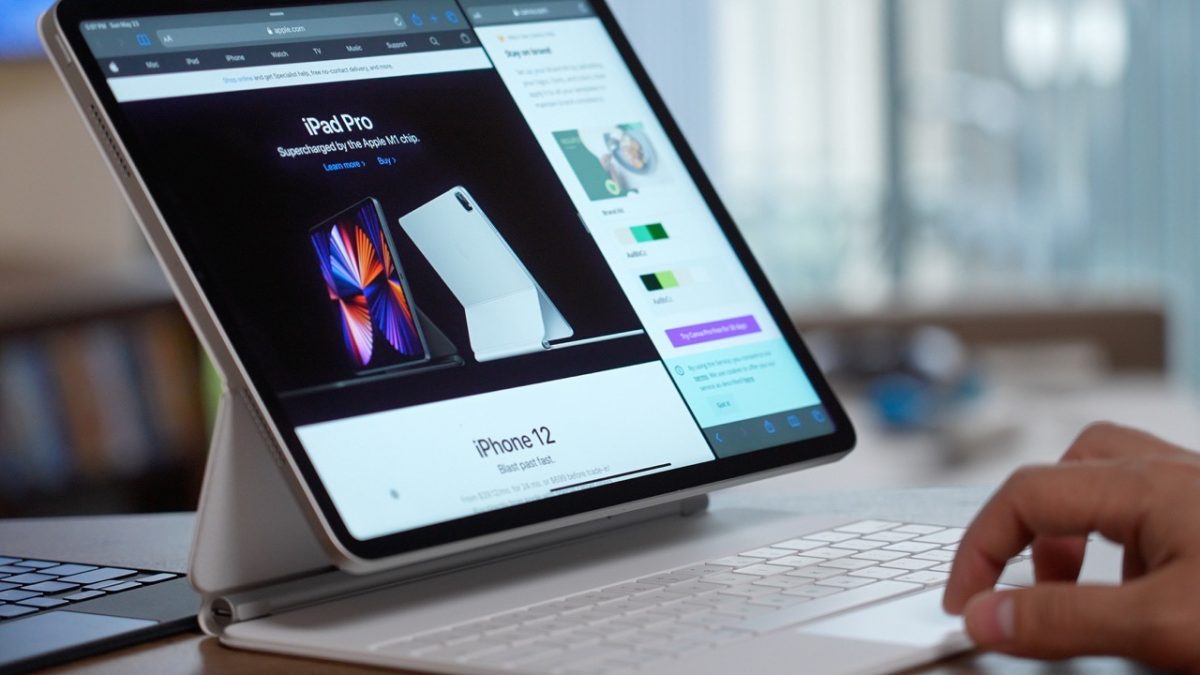




























コメント